您是否曾經發現自己在瀏覽 YouTube、TikTok 或 Instagram 時遇到了視頻博主發布的精彩視頻博客? 您和您的朋友也渴望創建迷人的視頻博客,就像您下次郊遊時的視頻博客一樣。 然而,在熱情地捕捉了大量的鏡頭後,您卻不知如何將其編輯成與視頻博主一樣令人著迷的視頻。 那麼,問題出在哪裡呢? 作為新手,如何才能剪輯出高質量的視頻呢? 本文將為您提供您所尋求的答案。 請檢查以下方法 在 iPhone 上編輯視頻.
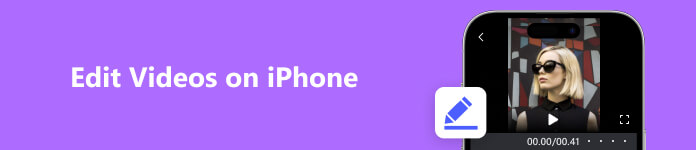
第 1 部分:如何在 iPhone 上編輯視頻
iPhone本身附帶的免費編輯軟件包括Photos和iMovie。 iMovie 是一款基於照片的免費軟件,具有更多功能,也是市場上最好用的免費視頻編輯應用程序。 VideoLeap是最著名的付費視頻編輯器應用程序,因此本部分我們將以這兩款軟件為例介紹如何直接在iPhone上編輯視頻。
1. 使用 iMovie 在 iPhone 上編輯視頻(免費)
評分:3星
如何在iPhone上使用iMovie 3編輯視頻? (以iPhone 11 iOS15.5為例)
最新的iMovie 3有3個主要功能,分別是Magic Movie、Storyboard和Movie。 前兩個是新的。 Magic Movie允許進行複雜的編輯,例如調整背景音樂和過渡效果,因此它主要是為了快速組合不同的視頻以獲得更好的效果。 Storyboard的作用是當你不知道如何拍攝主題電影時,可以使用模板來確定拍攝方式,例如在廣角和特寫視頻之間切換。 影片功能保留了原有的基本視頻編輯功能,如 修剪視頻,改變視頻速度, 添加文字 並添加簡單的過濾器。 這些功能也出現在新的《魔法電影》中。
步驟1 在界面上選擇您要編輯的視頻類型。 您可以根據您的視頻內容從上述三種功能中選擇最合適的一種。
步驟2 接下來我就分別介紹一下這三個函數的使用方法。
魔法電影:首先,您需要在相冊中選擇照片或視頻,然後單擊魔法電影來創建魔法電影。 進入下一個界面時,可以點擊右側的筆圖標,選擇 編輯剪輯 詳細編輯視頻。 編輯欄包括編輯、標題、文本、音量、音樂、畫外音、數學、速度、替換和刪除,您可以根據您的編輯需要選擇以上功能。 完成後點擊 完成 並且視頻將自動保存。
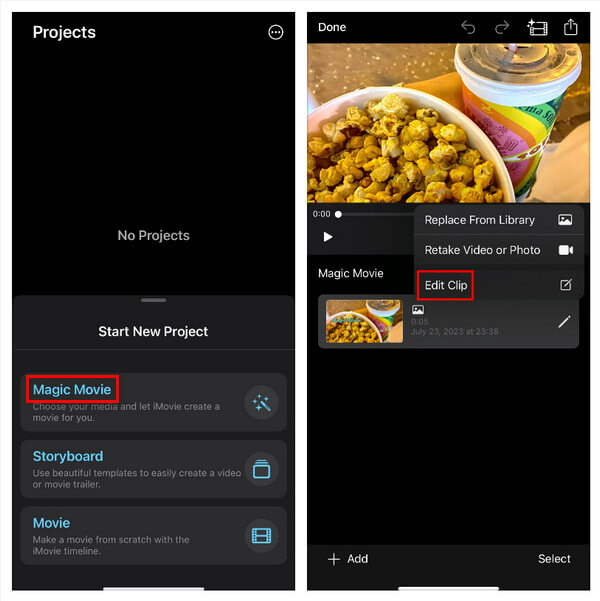
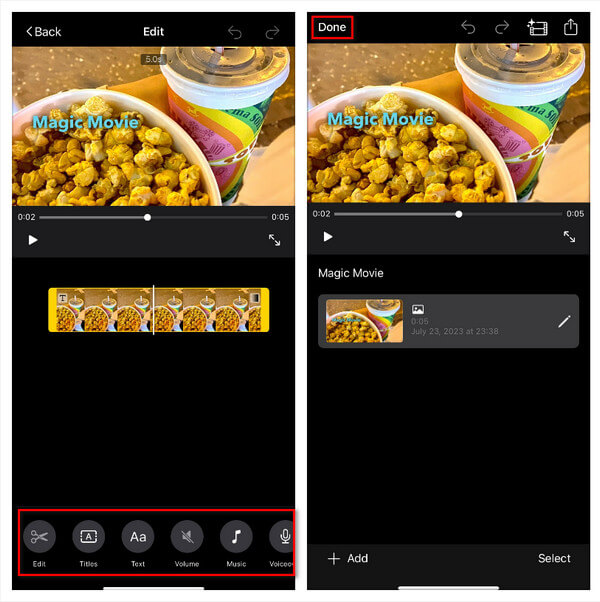
故事板:首先您需要選擇視頻的主題。 這裡有多達 21 個主題。 選擇模板後,將進入下一步選擇模板樣式。 這裡的樣式包括背景音樂、字體類型、字體位置、字體樣式和視頻濾鏡。 選擇合適的視頻模板和風格後,單擊 創建 界面右上角 進入創建界面。 這時,根據文字提示添加匹配的照片或視頻。 同樣,如果要編輯視頻的各個部分,只需單擊右側的筆並選擇 編輯剪輯 詳細編輯視頻。 最後,點擊 完成 會自動將視頻保存到界面。

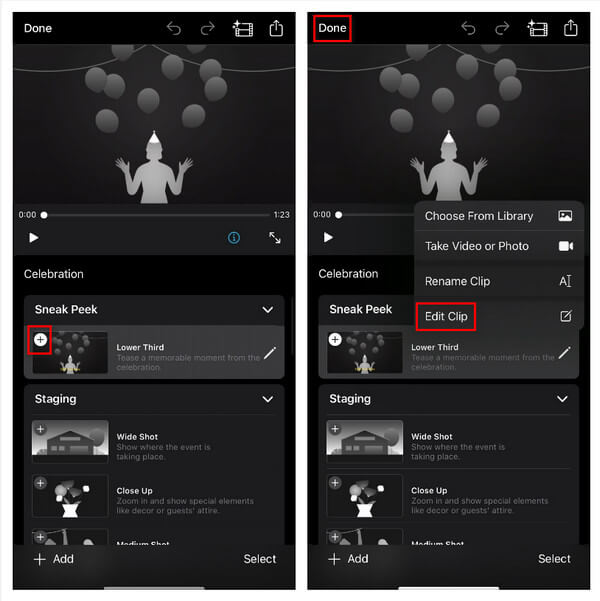
電影:要使用此功能,您需要先選擇要添加的照片和視頻,然後單擊底部工具欄進行編輯。 應該注意的是,此功能沒有可用的模板。 就像上面兩個功能一樣,點擊 完成 編輯完成後會自動將視頻保存到界面中。
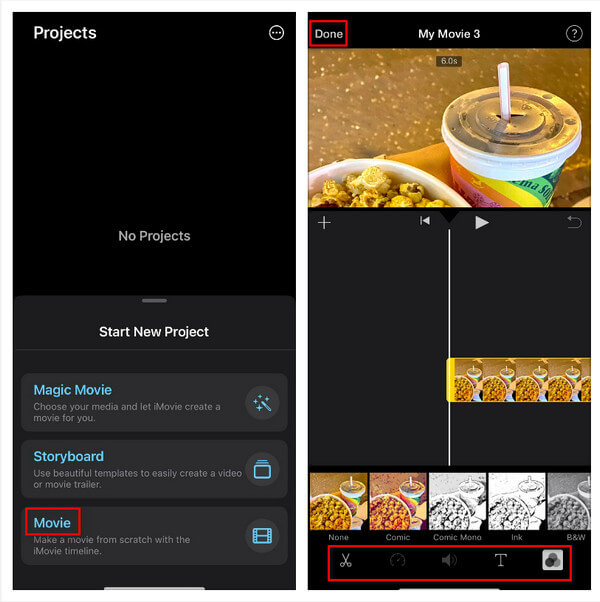
步驟3 在界面上選擇您已經創建的視頻,點擊它,然後選擇中間的箭頭,將編輯好的視頻轉發到您要發布的平台。 轉發的格式為mov。
優點:使用方法比較簡單易上手,模板的美觀度很好。 類型多樣,適用於各種場景。 Storyboard中的模板可以有效指導不太擅長拍攝視頻的初學者記錄素材。
缺點:iMovie缺乏某些高級功能,例如視頻去噪、添加或去除水印、視頻格式切換等 GIF 製作。 此外,它僅支持單一視頻格式 mov,這限制了編輯選項的靈活性。 iMovie 最顯著的缺點之一是它無法調整視頻分辨率。 當嘗試製作高質量視頻時,這種限制帶來了挑戰,因為分辨率在整體視覺吸引力中起著至關重要的作用。 如果無法調整分辨率,創作者可能會發現很難達到所需的視頻質量標準。 為了克服這些限制並實現更全面的視頻編輯功能,用戶可以考慮探索提供更廣泛功能和更大靈活性的替代軟件。
2. 使用 Videoleap 編輯 iPhone 視頻
評分:4星
如何使用 Videoleap 編輯 iPhone 視頻? (以iPhone 11 iOS15.5為例)
步驟1 單擊界面底部的紅色加號可添加視頻或照片。
步驟2 點擊選中的視頻可以剪切視頻的長度,然後選擇 音頻 可以改變聲音。 如果您需要添加貼紙,可以點擊 貼紙 在操作欄中。 如果您想調整屏幕效果,可以點擊 調整.
步驟3 如果您想讓視頻更加生動,可以點擊 影響 切換視頻的過渡,甚至使用 人工智能圖像 創建您想要的視頻。
步驟4 完成後,點擊 出口 並選擇適當的分辨率和每秒幀速率。
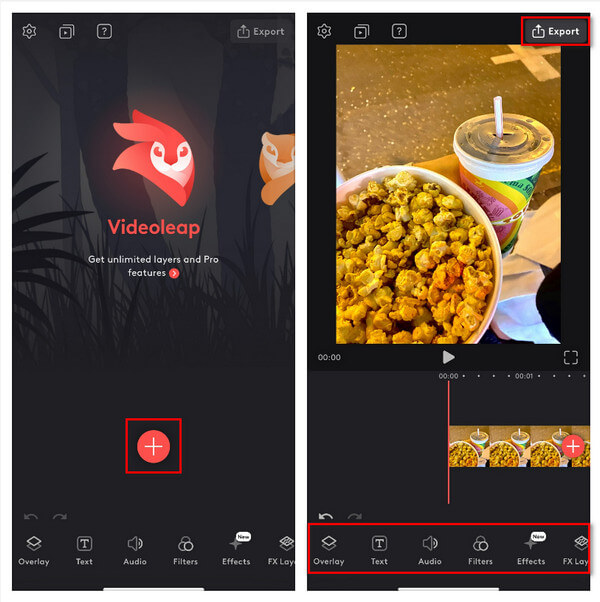
其實,使用手機編輯存在一些常見的問題,比如界面不夠大,編輯一些細節時進度條很難調整,手機編輯的功能相對電腦來說不夠齊全。 。 例如,如果你想對視頻中的音頻進行去噪,你無法使用手機來完成,而且大多數手機編輯軟件的分辨率不足以製作高清視頻。 在這種情況下,您需要使用計算機進行編輯。
第 2 部分:如何在 PC 或 Mac 上編輯 iPhone 視頻
Apeaksoft Video Converter Ultimate 具有無與倫比的用戶友好性,即使是最新手的用戶也可以輕鬆使用。 通過其界面無縫導航,初學者可以快速開始他們的多媒體之旅,並沉浸在該軟件提供的信心之中。 憑藉一整套功能和無可挑剔的編輯系統,Apeaksoft Video Converter Ultimate 精心滿足視頻編輯的多方面需求。 它開創了多媒體操作領域,將直觀功能與高級功能無縫融合,帶來真正變革性的編輯體驗。 釋放您的創造潛力從未如此簡單。 享受免費試用期,您可以沉浸在精心設計的核心功能中,以滿足您的編輯和轉換需求。 探索一套專為完善您的視覺而定制的工具,利用無縫過渡、複雜效果和精確調整的力量。 對於那些尋求卓越編輯巔峰的人來說,解鎖全套功能需要適度的投資。 讓自己沉浸在無限可能的境界中,超越創造力的界限,每項精心設計的功能都展現其變革力量。 使用 Apeaksoft Video Converter Ultimate 點燃您的創意之旅,將您的多媒體創作提升到前所未有的卓越高度。
如何使用 Apeaksoft Video Converter Ultimate 在 PC 或 Mac 上編輯 iPhone 視頻 (以iPhone 11 iOS 15.5為例)
步驟1 在計算機上運行 Apeaksoft Video Converter Ultimate,然後單擊加號按鈕添加媒體文件。
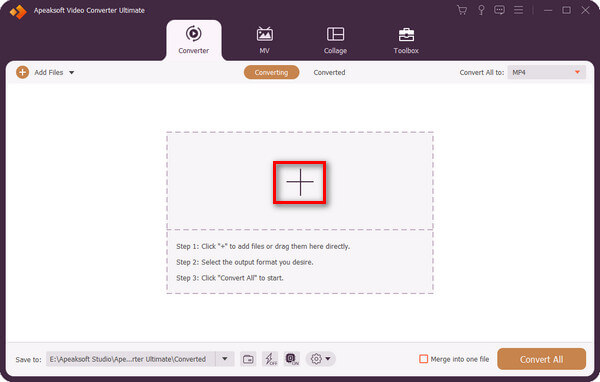
步驟2 單擊星形按鈕可打開編輯功能。
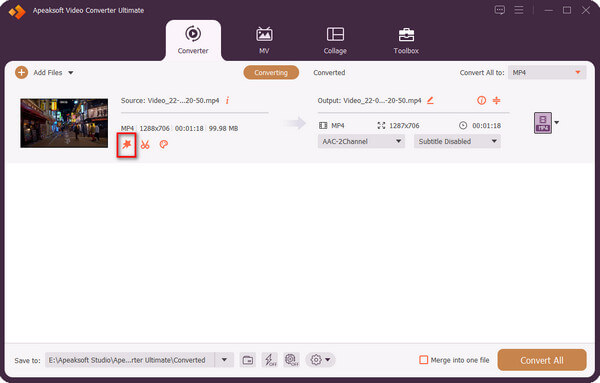
步驟3 在上面的操作欄中,您可以選擇旋轉和裁剪、效果和濾鏡、水印、音頻和字幕。 例如,您可以通過在中選擇合適的方向來更改視頻的方向 迴轉 並通過調整數據來調整視頻大小 作物。 點擊 OK 完成此操作後。
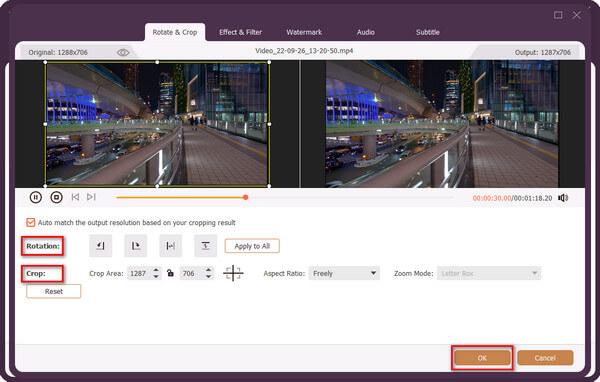
步驟4 如果您想調整視頻的時長,可以單擊剪刀圖標。
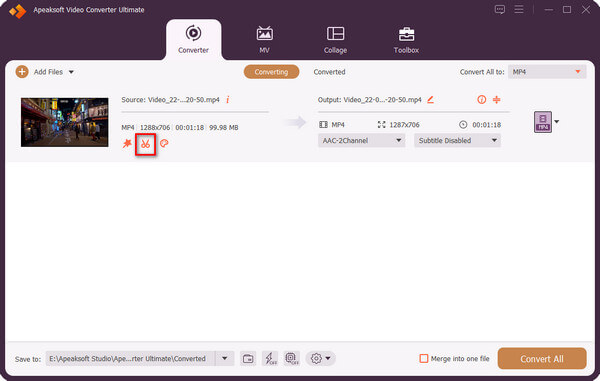
步驟5 拖動進度條更改視頻時長,然後單擊 節省.
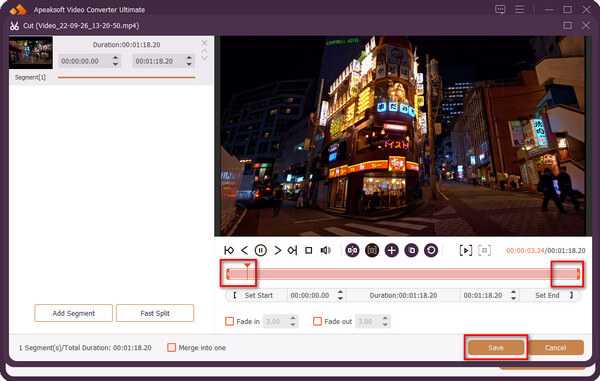
步驟6 選擇輸出文件,然後單擊 全部轉換 獲取轉換後的視頻。
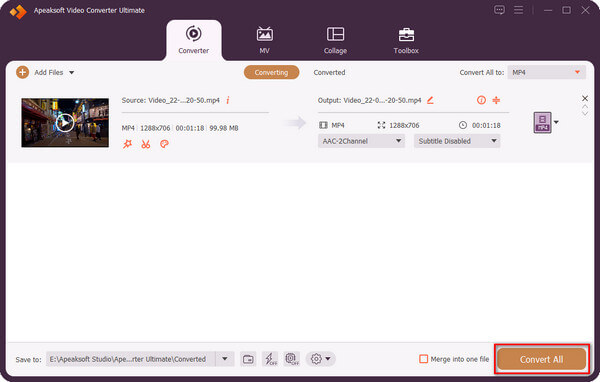
第 3 部分. 有關編輯 iPhone 視頻的常見問題解答
如何在 iPhone 照片上編輯視頻?
是的,您可以點擊視頻右上角的編輯,點擊底部操作欄左側第一個標誌然後拖動進度條調整視頻長度,或者點擊底部操作欄第二個標誌來調整視頻長度。調整視頻的顏色或對比度,底部操作欄的第三個和第四個標誌可以選擇濾鏡或調整視頻方向。
如何在 iPhone 上合併視頻?
您可以使用 iMovie 來合併視頻。 首先,您需要在iMovie界面中選擇“電影”,然後單擊要合併的視頻。 之後,您應該單擊“創建電影”,最後單擊“完成”。
我可以在沒有應用程序的情況下在 iPhone 中合併視頻嗎?
不可以,iPhone 照片沒有這種功能,因此您的視頻無法直接合併。 如果您需要在iPhone上將一些視頻放在一起,您可以在Apple商店下載一些編輯應用程序來幫助您。
iPhone 上的 iMovie 始終免費嗎?
是的,iMovie 中的所有功能都是免費的,並且任何功能都不收取任何費用。
還有哪些其他 iPhone 應用程序可以讓您編輯視頻?
StoryCut、壓縮視頻、Videoleap、視頻編輯器。
結論
相比之下,Videoleap 優於其他 移動編輯軟件,而Apeaksoft Video Converter Ultimate作為一款計算機視頻編輯軟件,可以讓視頻編輯者編輯高質量的視頻。 對編輯軟件功能和視頻質量有高標準的用戶最終可以選擇Apeaksoft Video Converter Ultimate來使用。








